Como definir preferências do DVD Creator

Guia Passo a Passo
Download grátis Criador de DVD Tipard para Win e Mac.
Etapa 1: Escolher saída
Em primeiro lugar, você pode escolher o formato de saída de vídeo DVD de AMIGO (adequado para usuários asiáticos e europeus) e NTSC (adequado para usuários americanos e japoneses) dois tipos.
Próximo, você tem permissão para escolher resolução de vídeo, proporção e taxa de bits de vídeo para o arquivo de saída de DVD.
Então, você pode definir a duração de cada capítulo de cada arquivo de vídeo, marcando a caixa "Adicionar capítulos automaticamente a cada minuto (s)".
Para reproduzir o DVD diretamente sem exibir o menu, você pode apenas marcar a caixa "Skip Menu".
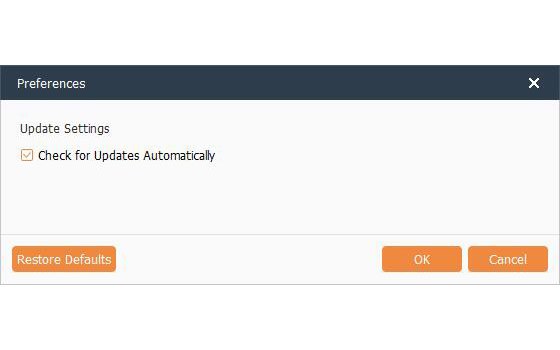
Etapa 2: definir arquivos temporários
1. Localização e espaço: Antes de enviar o arquivo de DVD atual, o Tipard DVD Creator criará um arquivo temporário e você poderá escolher o armazenamento de pasta para ele. Você só precisa se certificar de que o espaço de armazenamento da pasta deve além do tamanho do arquivo de DVD de saída atual.
2. Excluir configuração: Ao marcar a caixa de seleção na coluna "Arquivos temporários", este Criador de DVD excluirá automaticamente os arquivos temporários após terminar de fazer o DVD.
Etapa 3: instantâneo
Ao visualizar um único arquivo de vídeo, você pode salvar qualquer cena favorita como um arquivo de imagem e mantê-lo como formato JPEG, PNG ou BMP. Além disso, você pode escolher o diretório de armazenamento padrão para a imagem de instantâneo.
Etapa 4: configurações de atualização
Ao marcar a caixa de seleção nesta coluna atual, este fabricante de DVD verificará automaticamente as atualizações no período de tempo definido.







